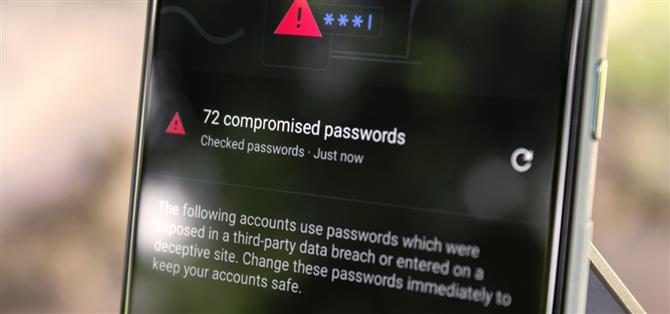Εάν αποθηκεύσετε τους κωδικούς πρόσβασής σας στο Chrome ή ακόμα και απλώς χρησιμοποιείτε τον προεπιλεγμένο διαχειριστή κωδικών πρόσβασης Android, η Google διαθέτει ορισμένα νέα εργαλεία ασφαλείας που θα σας ενδιαφέρουν.
Με λίγες βρύσες, μπορείτε να σαρώσετε ολόκληρη τη βάση δεδομένων κωδικού πρόσβασης σε λίστες λογαριασμών που είναι γνωστό ότι έχουν παραβιαστεί σε ένα hack. Στη συνέχεια, ανάλογα με τη συσκευή σας και τους εν λόγω ιστότοπους, ίσως μπορείτε να κάνετε τον Βοηθό Google να αλλάξει αυτόματα τους παραβιασμένους κωδικούς πρόσβασης για εσάς.
Βήμα 1: Βρείτε συμβιβασμένους κωδικούς πρόσβασης
Για να ξεκινήσετε, βεβαιωθείτε ότι χρησιμοποιείτε την τελευταία έκδοση του Chrome για Android ελέγχοντας τη σελίδα Play Store της εφαρμογής για ενημερώσεις. Από εκεί, πατήστε το κουμπί μενού με τρεις κουκκίδες στην επάνω δεξιά γωνία και επιλέξτε “Ρυθμίσεις” και, στη συνέχεια, κάντε κύλιση προς τα κάτω στην επόμενη οθόνη και πατήστε “Κωδικοί πρόσβασης”.
Από το μενού Κωδικοί πρόσβασης , πατήστε την τρίτη επιλογή προς τα κάτω: “Έλεγχος κωδικών πρόσβασης”. Αυτό θα ανοίξει μια άλλη σελίδα και θα ξεκινήσει μια σάρωση όλων και του κωδικού πρόσβασης που έχετε αποθηκεύσει στο Chrome ή στο Android. Ελέγχει τα ονόματα των χρηστών σας για να διαπιστώσει εάν υπήρχαν κάποια παραβίαση δεδομένων και αν ναι, ελέγχει επίσης τυχόν άλλες περιπτώσεις κωδικών πρόσβασης που ενδέχεται να έχουν παραβιαστεί στις εν λόγω παραβιάσεις δεδομένων.
Με άλλα λόγια, εάν χρησιμοποιήσατε το ίδιο όνομα λογαριασμού και κωδικό πρόσβασης σε πολλούς ιστότοπους, αλλά μόνο ένας παραβιάστηκε, θα σας ζητήσει να αλλάξετε τον επαναχρησιμοποιημένο κωδικό πρόσβασης σε άλλους ιστότοπους. Εάν το όνομα χρήστη και ο κωδικός πρόσβασής σας βρίσκονται σε κάποια λίστα παραβίασης, είναι συνήθης πρακτική από τους εισβολείς να δοκιμάζουν το ίδιο όνομα χρήστη και κωδικό πρόσβασης σε άλλους ιστότοπους, καθώς τόσα πολλά άτομα χρησιμοποιούν ξανά τα διαπιστευτήριά τους.
Βήμα 2: Αλλαγή συμβιβασμένων κωδικών πρόσβασης
Αυτό το επόμενο μέρος θα διαφέρει ανάλογα με τον ιστότοπο, οπότε δεν μπορώ να δώσω πλήρεις οδηγίες, αλλά μπορώ να σας πω από πού να ξεκινήσετε.
Μόλις ολοκληρωθεί η σάρωση, θα δείτε μια ανάγνωση του αριθμού των παραβιασμένων κωδικών πρόσβασης που έχετε αποθηκεύσει στο Chrome. Μεταβείτε σε αυτήν τη λίστα και πατήστε το κουμπί “Αλλαγή κωδικού πρόσβασης” για να επισκεφθείτε τον εν λόγω ιστότοπο – δυστυχώς, πιθανώς θα πρέπει να κάνετε τα πάντα με μη αυτόματο τρόπο από εκεί, αλλά φροντίστε να πατήσετε “Ενημέρωση κωδικού πρόσβασης” όταν Το Chrome σάς ζητά μετά την αλλαγή των στοιχείων σύνδεσής σας.
Εάν χρησιμοποιείτε τηλέφωνο Google Pixel, ενδέχεται να δείτε το πιο σκούρο μπλε κουμπί “Αλλαγή κωδικού πρόσβασης” για ορισμένους ιστότοπους, συμπληρωμένο με το λογότυπο του Βοηθού Google δίπλα του. Σε αυτές τις περιπτώσεις, μπορείτε απλώς να πατήσετε το κουμπί και να παρακολουθήσετε τον Βοηθό Google να ανοίγει τον ιστότοπο και να αλλάζει τον κωδικό πρόσβασής σας για εσάς χρησιμοποιώντας το Duplex για Web. Μην ανησυχείτε, μπορείτε να παρέμβετε ανά πάσα στιγμή για να κάνετε τα πράγματα χειροκίνητα, αν κάνει λάθος στροφή.
Εικόνα μέσω Google